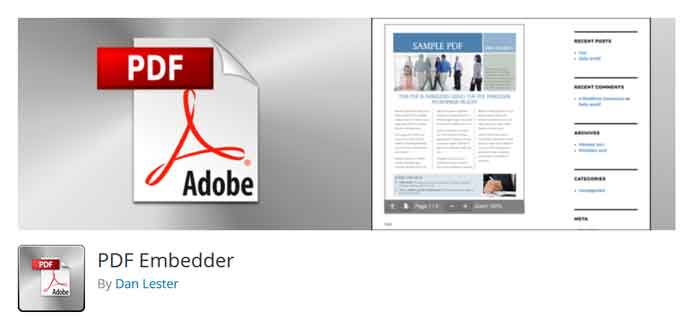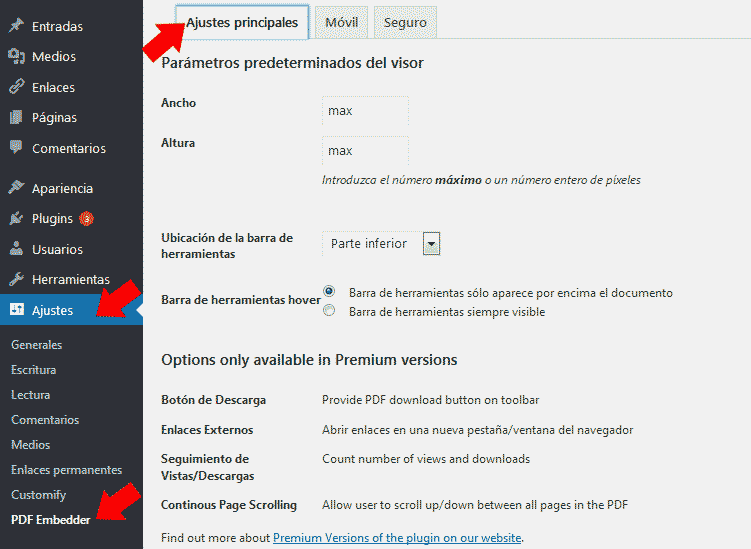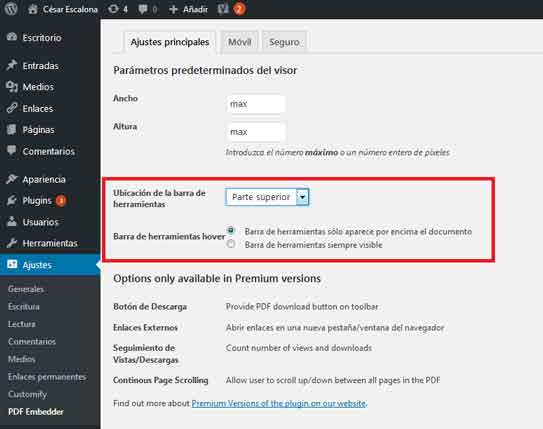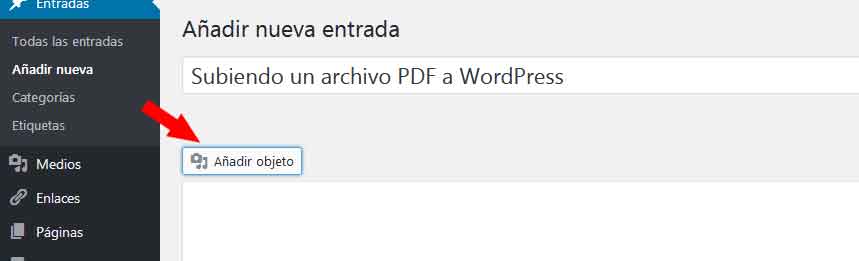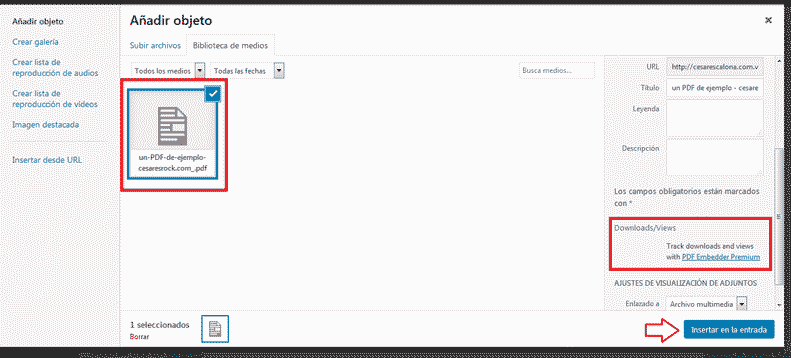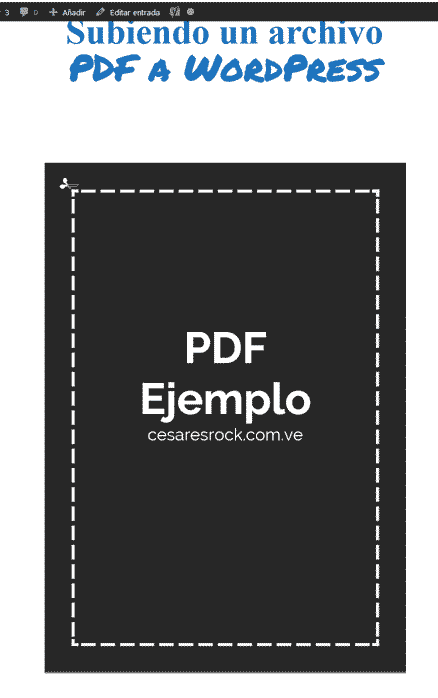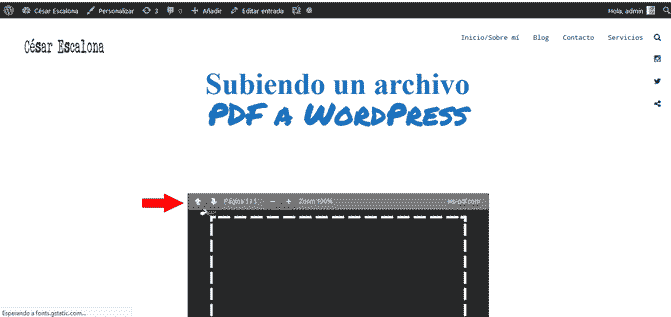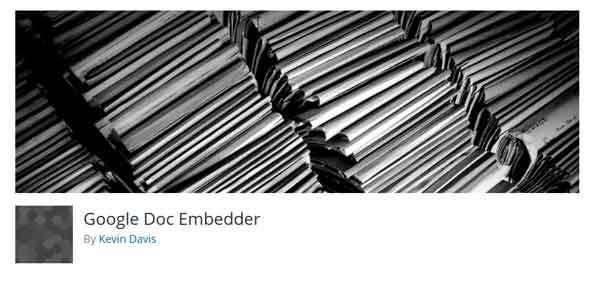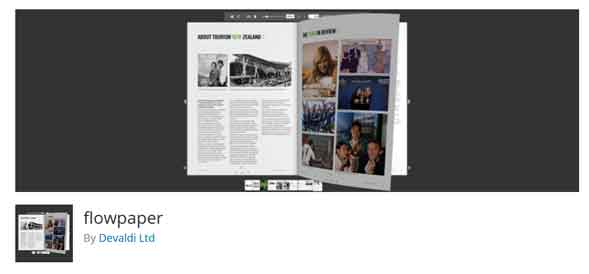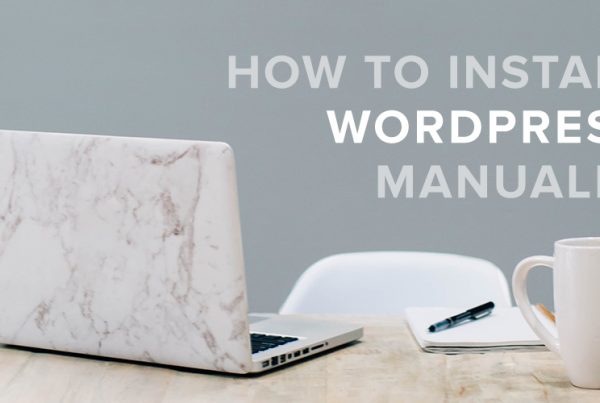Spectacle Fichiers PDF dans WordPress c'est possible, en même temps c'est assez simple. Dans ce tutoriel sur CourseWpress.com, vous apprendrez à afficher un PDF.
Pourquoi afficher les fichiers PDF dans WordPress?
Si vous avez à votre disposition un peu de temps dans ce blogging vous saurez qu'il est possible de partager des PDF dans WordPress. Nous pouvons en télécharger fichier PDF, que ce soit dans un article ou une page. Mais dans ce cas WordPress par défaut, il affiche le fichier sous forme de lien. Ce qui n'est pas mal du tout.
Le problème avec le lien est que c'est ... ça: un simple relier.
Et si vous souhaitez améliorer le navigabilité un fichier partagé au moyen d'un lien ne suffit pas sur votre site et la durée des lecteurs.
Imaginez le scénario:
Vous avez préparé un super guide (qui pourrait bien servir de aimant). Et vous comptez le partager sans rien en retour, pour le simple plaisir de fournir du matériel de qualité, aux lecteurs de votre blog. Vous avez fait de votre mieux pour le modéliser afin qu'il ait une couverture qui est un invitation à lire. Vous le téléchargez dans WordPress, ajoutez-le à votre article de blog. Et ... Au lieu d'apparaître votre toute nouvelle couverture, vous trouvez un triste lien.
Où est le problème?
WordPress n'incorpore pas de affichage qui vous permet de montrer Fichiers PDF.
Est-il nécessaire d'activer une visionneuse pour afficher les fichiers PDF dans WordPress?
Ce n'est pas nécessaire tant que cela ne vous dérange pas de perdre le potentiel visuelqu'est-ce qu'un PDF qui s'affiche directement dans votre entrée du Blog. Sans parler de la permanence et de la rétention qui vous garantissent que le lecteur lit un PDF sur votre blog.
Comment activer une visionneuse pour afficher des fichiers PDF dans WordPress?
Pour activer une visionneuse qui nous permet d'afficher des fichiers PDF dans WordPress, nous devons aller dans le référentiel de plugins WordPress.
Là, nous trouverons différentes options.
Nous utilisons: Intégrateur de PDF
Utilisation de PDF Embedder pour afficher des fichiers PDF dans WordPress
Intégrateur de PDF
Dans le référentiel de plugins WordPress, nous trouverons Intégrateur de PDF.
Il est facile de le reconnaître car à ce jour, il a plus de 100,000 installations actives (ce que le Plugin de visualisation PDF pour WordPress le plus utilisé).
Ceci est un plugin frémium. En d'autres termes que lors de son installation nous n'avons rien à payer, mais nous utiliserons la version libre qui a fonctionnalités limitées. Cette version nous donne tout ce dont nous avons besoin incorporer des fichiers PDF directement sur notre site.
Installer PDF Embedder
Son installation ne posera aucun inconvénient si vous êtes un lecteur assidu de nos tutoriels.
Au cas où vous ne sauriez pas comment installer un brancher Nous vous laissons un tutoriel complet à ce sujet:
Plugins dans WordPress: ce qu'ils sont et comment les installer
Une fois activé Il est temps de le configurer.
Configurer PDF Embedder
Lorsque Intégrateur de PDF est actif, un nouvel onglet apparaîtra sur votre tableau de bord WordPress. Plus précisément dans la section des paramètres.
Paramètres> Intégrateur PDF
Là, nous configurons les options comme indiqué dans l'image.
Parce que?
Parce que nous voulons vous faciliter la tâche lire le PDF aux visiteurs de notre blog.
La barre d'outils dans la barre supérieure est plus confortable pour naviguer dans un PDF.
En même temps, nous ne le ferons apparaître que lorsque le visiteur est positionné sur notre fichier PDF.
Bien que vous puissiez configurer les options comme vous le souhaitez ou laissez-les comme ils viennent pour défaut.
Télécharger un fichier PDF sur WordPress
Le téléchargement de notre fichier PDF sur WordPress est facile. Juste comme si nous voulions télécharger une image nous utiliserons le médiathèque.
- Nous appuyons sur le bouton Ajouter un objet.
- Nous sélectionnons notre fichier PDF, nous attendons qu'il se charge.
- Une fois chargé, nous le sélectionnons. Vous remarquerez que dans la médiathèque, sous les options de dénomination des fichiers se trouvent des options associées à Intégrateur de PDF.
- Nous appuyons sur: Insérer dans l'entrée. Au lieu d'un lien, une série de code similaire à celui-ci apparaîtra: [pdf-embedder url = »http://yourwebaddress.com.ve/wp-content/uploads/2018/05/un-PDF-de-example-yourwebaddress.com_.pdf» title = »un exemple de PDF - votre adresse Web. com "]
- Nous publions notre entrée ou nous cliquons sur aperçu.
- Nous avons notre fichier PDF avec aperçu dans WordPress.
Existe-t-il d'autres options pour afficher le PDF dans WordPress?
Oui, il existe plusieurs options. Nous en listons d'autres que nous utilisons habituellement en même temps:
Google Doc Embedder
Ce plugin gratuit vous permettra non seulement d'afficher des fichiers PDF, mais également tout type de document:
- Fichiers de Microsoft Office: DOC / DOCX, XLS / XLSX, PPT / PPTX en d'autres termes: Word, Excel et PowerPoint
- ZIP / RAR compressé
- Fichiers Adobe comme Photoshop, Illustrateur
- Polices typographiques
- Projets AutoCad
- En même temps, d'autres types de fichiers et fichiers utiles
Ce qui en fait un outil puissant. Avec tout ce que vous vous demandez peut-être:
Pourquoi utilisons-nous PDF Embedder sur Google Doc Embedder?
Pour lequel nous vivons en insistant. Bien qu'il s'agisse de vos fichiers, vous utilisez un outil appartenant à Google. Et Google peut bien l'arrêter à tout moment.
Flowpaper
Une autre option pour afficher le PDF est Flowpaper. Cela offre l'attrait de permettre aux lecteurs de visualiser le PDF et de tourner les pages du document électronique comme s'il s'agissait d'un livre ou d'un magazine. Une bonne option si vous donnez la priorité à l'esthétique à la fonctionnalité.
Rappelez-vous si vous voulez être un expert dans le développement web et tout ce qui concerne le monde de WordPress s'inscrire pour meilleur cours en ligne en espagnol du meilleur gestionnaire de contenu: WordPress.org